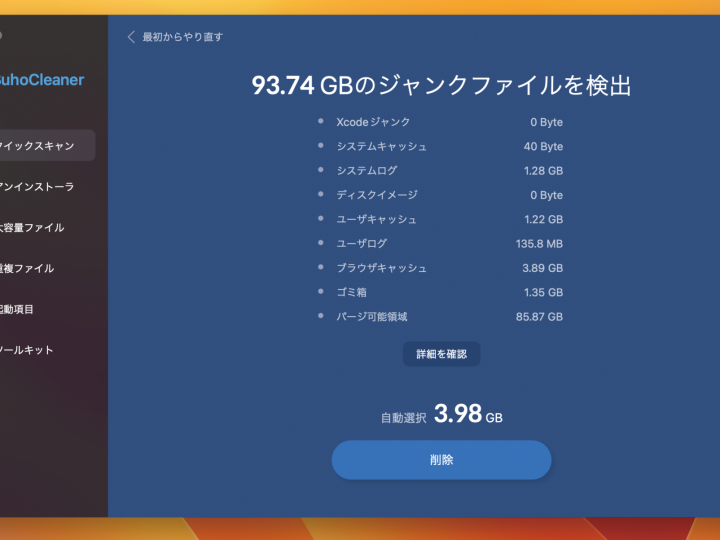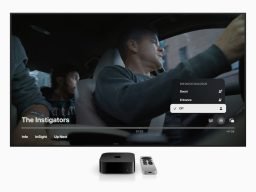Macの“掃除は”このアプリ1本でOK
Macを使っているうちに、システムのキャッシュやログ、不要なアプリ、アンインストールしたアプリが残した関連ファイル、ブラウザのキャッシュ、重複したファイルなどがどんどん溜まっていきます。このようなファイルを放置していると、内蔵ストレージを圧迫するばかりか、予期しないエラーにつながったり、動作が遅くなったりする原因にもなりかねません。
そのため、定期的に“大掃除”しておくのがベターですが、これらを手動で削除するのは骨の折れる作業です。また、万が一必要なファイルを削除してしまうと、システムやアプリが正常に動かなくなる可能性もあります。そこで筆者が愛用しているのが「BuhoCleaner」。ジャンクファイルをまとめて削除できる機能をはじめ、アプリのアンインストーラ、大容量ファイルや重複ファイルの検出、起動項目の設定など多くの機能を備えるアプリです。
このアプリには、大きく分けて6つのツールが用意されており、そのうちの1つが「クイックスキャン」です。これは、ストレージ内に潜んでいるシステムやアプリ、ブラウザなどのジャンクファイルを自動で抽出し、それらを一括あるいは個別に削除できる機能。私の場合、この機能を使うと数ギガバイトの空き容量を確保できます。

また、「アンインストーラ」ツールを使えば、アプリ本体とその関連ファイルを一緒に削除できるほか、すでにアンインストールしたアプリの残留ファイルを検出し、根こそぎ削除することが可能です。さらに、利用しているOSのバージョンと互換性のないアプリを抽出したり、ソース(App Storeのアプリかどうか)でアプリを分類することもできます。
面倒な画像整理もスピーディに行える
ここまで挙げた機能だけでも便利ですが、「大容量ファイル」ツールを使えば、50MB以上のファイル(システムファイル以外)を種類別に抽出することもできます。ファイルサイズや最後に開いた日付で並び替えたり、削除の前にオリジナルファイルを「Finder」で確認できるのもポイントです。
続いて、「重複ファイル」は、指定したフォルダや写真ライブラリから、重複した写真やファイル、フォルダを見つけて削除できるツール。似た画像を見つける機能もあるので、「写真」アプリのライブラリを整理したい場合などに役立つでしょう。

そして「起動項目」は、ログイン時に自動で起動するアプリを管理できるツールです。「システム設定」の[ログイン項目]には表示されないアプリや、バックグラウンドに常駐するサービスのオン/オフも切り替えられるので、「システムの起動時間がやけに長い」「Macの利用中に動作が遅い気がする」などの困りごとを回避できる可能性があります。

これ以外にも、「ツールキット」にはワンクリックで使える各種機能を搭載。ストレージの使用状況を可視化する[ディスク容量分析]や[Spotlightインデックスの再構築]などの機能を使えます。


この1本さえあれば、機能ごとにアプリを使い分ける必要がありませんし、新OSへの対応やアップデートも多めなのがうれしいポイントです。Macを長く快適に使い続けるために、ぜひ試してみてください。
おすすめの記事
「OnyX」を使えばMacのパフォーマンスがより向上する!

もしも「Buho Cleaner」を利用してMacをクリーニングしたあともパフォーマンスが改善しないという場合は、「OnyX」でメンテナンスしてみましょう。たとえば、コンテキストメニューの[このアプリケーションで開く]項目に削除済のアプリが表示される場合、「OnyX」の[メンテナンス]タブにある[LaunchServices データベース]を実行すると改善することがあります。ほかにも「OnyX」には、メールボックスの再構築、macOSが搭載する隠し機能を使ったカスタマイズ、隠しユーティリティの起動、セキュリティ機能のオン/オフなど、Macをより使いやすくするツールが豊富。無料で使えますし、インストールしておいて損はない1本でしょう。
※本記事は『Mac Fan』2023年9月号に掲載されたものです。
著者プロフィール